Come disattivare SharePlay su Apple TV in 3 semplici passaggi
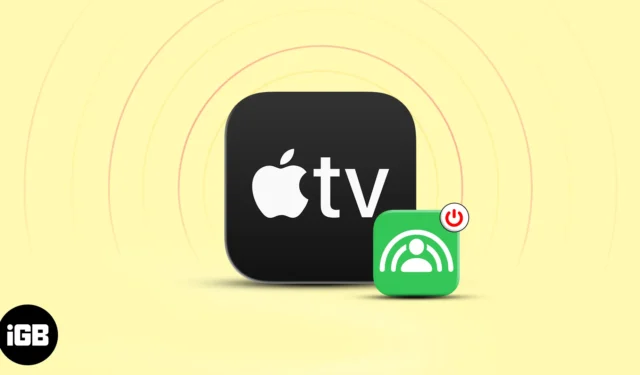
Apple SharePlay ti consente di guardare film, ascoltare musica o condividere lo schermo della tua Apple TV con amici e familiari in tempo reale. Quindi, è un ottimo modo per connettersi e godersi i contenuti insieme. Ma porta anche un po’ di disagio.
Ogni volta che ricevo una chiamata FaceTime sul mio iPhone, la mia Apple TV mette in pausa il contenuto in corso e chiede di avviare SharePlay. Tuttavia, il chiamante FaceTime non l’ha avviato. Se riscontri gli stessi problemi, devi disabilitare SharePlay sulla tua Apple TV. Qui, condividerò come disattivare SharePlay su Apple TV, evitando interruzioni nella tua esperienza di streaming.
Se utilizzi SharePlay su Apple TV , potresti già sapere come terminare una sessione. Tuttavia, proprio come ripasso, vorrei menzionare i passaggi qui:
- Apri Control Center tenendo premuto il pulsante TV sul telecomando Apple TV.
- Seleziona SharePlay → Interrompi SharePlay .
Se non desideri ricevere inviti SharePlay da altri, puoi disattivare completamente SharePlay sulla tua Apple TV. Inoltre, l’avvio automatico di SharePlay potrebbe esporre le tue informazioni personali e interrompere il tuo tempo “me”.
Come disabilitare SharePlay su Apple TV
- Apri Impostazioni sulla tua Apple TV.
- Scegli Account utente → Seleziona il tuo nome utente.
- Seleziona Condiviso con te → Disattivalo .
È tutto! Disattiverà SharePlay sulla tua Apple TV.
Come disabilitare SharePlay da iPhone
Ma ho sperimentato che solo la disattivazione di SharePlay sulla mia Apple TV non risolve il problema. Con ogni chiamata FaceTime, continuavo a ricevere pop-up di SharePlay, interrompendo il mio binge-watching. Pertanto, ho ulteriormente disattivato SharePlay sul mio iPhone per impedirne l’avvio automatico.
Prima di procedere, assicurati che il tuo iPhone e Apple TV abbiano effettuato l’accesso con lo stesso ID Apple.
- Vai all’app Impostazioni sul tuo iPhone.
- Seleziona FaceTime → SharePlay .
- Disattiva SharePlay .

Metodi per impedire l’avvio automatico di SharePlay su Apple TV
A volte disabilitare la funzione SharePlay non risolve il problema. In tal caso, è necessario eseguire ulteriori passaggi per la risoluzione dei problemi per eliminare le sessioni SharePlay automatiche su Apple TV.
- Riavvia la tua Apple TV: dopo aver disattivato SharePlay, riavvia la tua Apple TV per applicare correttamente le impostazioni.
- Aggiorna il tuo tvOS: mantieni aggiornata la tua Apple TV per evitare potenziali bug e glitch.
- Ripristina la tua Apple TV: se hai provato quanto sopra e SharePlay si avvia ancora automaticamente, puoi ripristinare la tua Apple TV e disattivare nuovamente SharePlay.
- Contatta il supporto Apple: se i metodi sopra indicati non risolvono il problema, contatta il supporto Apple per ulteriore assistenza. Possono fornire passaggi specifici per la risoluzione dei problemi su misura per la tua situazione e aiutare a identificare eventuali problemi software o hardware sottostanti.
Goditi le tue sessioni da solista ininterrotte!
Disattivare SharePlay sulla tua Apple TV è un processo semplice che ti garantisce il controllo sulla tua esperienza di streaming. Seguendo i passaggi sopra menzionati, puoi disabilitare SharePlay senza sforzo e goderti la libertà di scegliere quando e come condividere i contenuti con gli altri.
Ti piace usare SharePlay? Fammi sapere nei commenti qui sotto!



Lascia un commento